Jou Windows 10 sal nie uit hibernasie kom nie, of sit Windows 10 vas om uit hibernasie te hervat?
Baie Windows-gebruikers rapporteer dat Windows 10 in hibernasie-opsie is en hul skootrekenaars kan nie uit hibernasie hervat nie.Wat daartoe lei dat u nie toegang tot 'n normale lessenaar kan kry of by 'n Windows-rekenaar kan aanmeld nie.
- Laat ons eers verstaan wat Hibernate is in Windows 10
- Hoekom sit my skootrekenaar vas wanneer dit van hiberneermodus op Windows 10 hervat word?
Oplossings om Windows 10-slaapprobleme reg te stel of hibernasie-opsie uit te skakel op Windows 10 weergawe 1903.
Contents [show]
Wat is Hibernate in Windows 10?
Hibernate is 'n kragbesparende toestand wat hoofsaaklik vir skootrekenaars ontwerp is, 'n baster tussen tradisionele afskakel- en slaapmodusse.Terwyl slaap werk en instellings in die geheue stoor en 'n klein hoeveelheid krag verbruik, plaas hibernasie oop dokumente en programme op die hardeskyf in hiberfile (C:hiberfil.sys) en skakel die rekenaar af.Dan is dit tyd om dit weer te begin, al jou vorige werk is gereed en wag vir jou.Anders as slaapmodus, gebruik dit geen krag nie, maar dit neem langer om weer te begin.Soms kan jou skootrekenaar in 'n hibernasie-lus vashaak.
Hoe maak ek my skootrekenaar uit hibernasie wakker?
Windows 10 vas in hiberneer ofSkootrekenaar sal nie hervat vanaf hibernasie nie Die probleem, as gevolg van sommige probleme met die kraginstellings op die rekenaar of korrupte stelsellêers, kan as gevolg van die teenwoordigheid wees.Om uit winterslaap wakker te word of jou Windows 10-rekenaar normaalweg te begin, volg die stappe hieronder om eers 'n kragterugstelling uit te voer.
Indien gekoppel, verwyder eers die kragkode (herlaaibare adapter) van die skootrekenaar.Verwyder nou die battery en sit dit eenkant.Nou, druk en hou die kragknoppie vir 30 sekondes of meer.Dit sal ten volle ontslaan word.

Installeer nou die battery.Koppel die kragkode (laaiadapter) om die battery vir 'n paar minute te laai.Moenie die skootrekenaar vir 'n paar minute aanskakel nie.Gebruik nou die kragknoppie om die skootrekenaar aan te skakel.Ek is seker jou skootrekenaar moet soos gewoonlik laai.Pas nou die oplossings hieronder toe om te verhoed dat Windows 10 hiberneer vas, hiberneer wakker probleme.
Begin die Power Troubleshooter
- Maak die beheerpaneel oop.
- Tik "probleemoplossing" in die soekbalk en druk "Enter".
- Klik in die Probleemoplossing-venster Bekyk alles in die linkerpaneel.
- Klik op "Power".
- Klik nou op "Gevorderd" en dan "Laat as administrateur".
- Klik op Volgende en volg die instruksies op die skerm om die probleemoplossingsproses te voltooi.
Deaktiveer vinnige opstartopsie
Waarskynlik as gevolg van verenigbaarheidsprobleme met die nuwe Fast Startup-funksie (Windows 10 sal nie hiberneer nie).Probeer net die nuwe Windows 10 Fast Startup-funksie deaktiveer om seker te maak dit veroorsaak nie Windows 10 hibernasieprobleme nie.
- Maak die beheerpaneel oop,
- Soek en kies Kragopsies.
- Volgende op die linkerkieslys, kies Kies wat die kragknoppie doen.
- Klik Verander instellings wat tans nie beskikbaar is nie.
- Blaai dan af na die afdeling "Afsluitinstellings".
- Verwyder hier die regmerkie van die "Quick Start"-opsie en kies die "Stoor veranderinge"-knoppie.
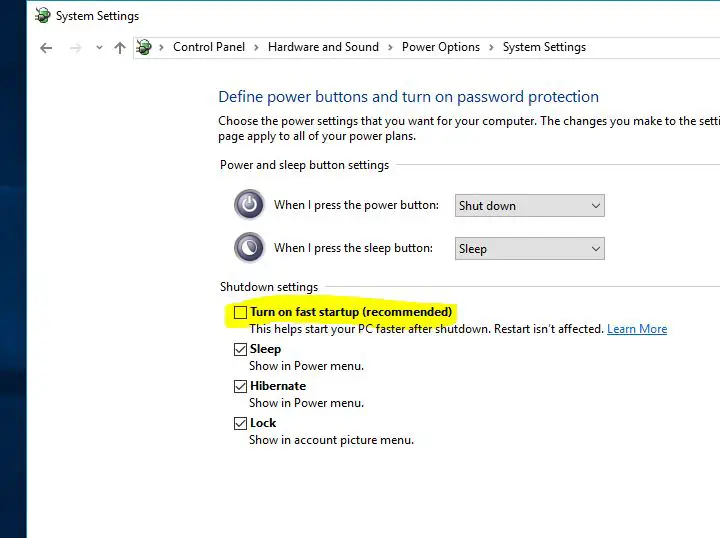
Skakel die rekenaar af, wag 'n paar minute en gebruik dan die kragknoppie om die rekenaar te begin.Volgende keer as jou skootrekenaar in slaapmodus gaan, gaan sy wekfunksie behoorlik na sonder enige probleme of om vas te sit.
Stel 'n kragplan terug na verstekinstellings
Hier is nog 'n maklike oplossing om Windows 10 hibernasieprobleme op te los deur die kragplan na verstek terug te stel.
- Om dit te doen, maak die beheerpaneel oop en klik op die Kragopsies-ikoon.
- Klik dan op Verander planinstellings (met die Kragplan-radioknoppie gekies) en klik dan Verander gevorderde kraginstellings.
- Kies die opsie "Herstel verstekinstellings vir hierdie plan".
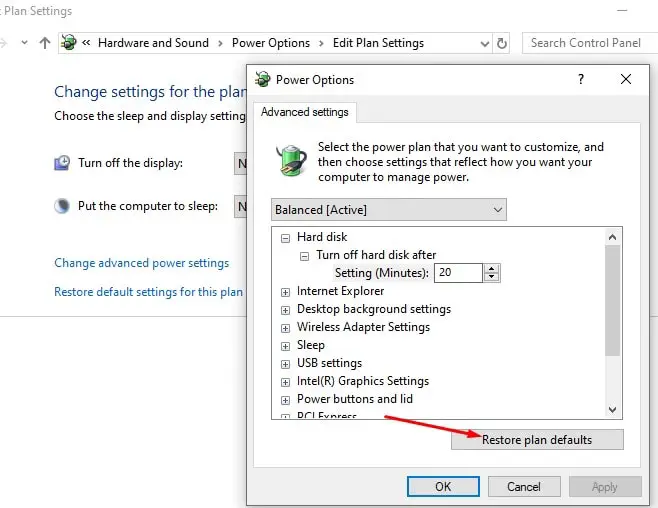
Dateer skermbestuurder op
Windows 10 kan nie hervat vanaf hibernasie nie, hierdie probleem kan verband hou met bestuurderkwessies, veral die skermbestuurder.Maak seker dat die geïnstalleerde skermbestuurder/grafiese drywer opgedateer is en versoenbaar is met die huidige Windows-weergawe.Jy kan die skermbestuurder bywerk/herinstalleer vanaf Toestelbestuurder of die toestelvervaardiger besoek om die nuutste beskikbare drywer te kry en dit te installeer.
Hoe keer ek dat my skootrekenaar nie gaan slaap nie?
Dit is 'n paar van die mees toepaslike oplossings wat byna elke Windows 10 hibernasie probleem oplos, soos Windows 10 sal nie uit hibernasie kom nie, Windows 10 vas in hibernasie CV, skootrekenaar hervat Windows 10 uit hibernasie, ens.As jy steeds dink dat die hibernasie-opsie probleme met jou Windows 10-skootrekenaar veroorsaak, kan jy eenvoudig hierdie hibernasie-funksie deaktiveer om te keer dat jou Windows-skootrekenaar in hibernasie gaan.
Om dit te doen, maak net 'n opdragprompt oop met administrateur regte.Tik dan die opdrag hieronder en druk enter om die opdrag uit te voer.Dit sal die hiberneermodus op jou rekenaar deaktiveer.
powercfg -h af
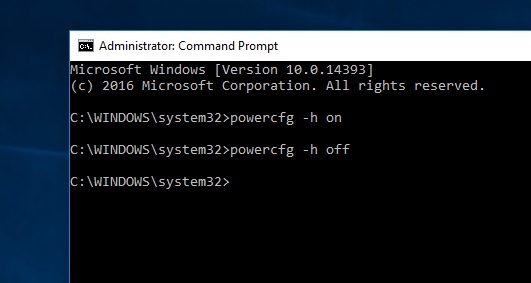
Ek hoop om die bogenoemde oplossings suksesvol te volg om die Windows 10 hibernasieprobleem op te los.As jy egter twyfel, bespreek gerus voorstelle vir hierdie pos in die kommentaar hieronder.






![[Vastgestel] Microsoft Store kan nie programme en speletjies aflaai nie](https://oktechmasters.org/wp-content/uploads/2022/03/30606-Fix-Cant-Download-from-Microsoft-Store.jpg)
![[Vastgestel] Microsoft Store kan nie programme aflaai en installeer nie](https://oktechmasters.org/wp-content/uploads/2022/03/30555-Fix-Microsoft-Store-Not-Installing-Apps.jpg)

